Knowledge Base
AVM Content
FRITZ!Powerline via Wi-Fi met router van een andere fabrikant verbinden
Verbind FRITZ!Powerline via Wi-Fi met je router om gemakkelijk en efficiënt het Wi-Fi-bereik van je thuisnetwerk uit te breiden. Het FRITZ!Powerline-apparaat neemt dan de toegangsgevens van het Wi-Fi-netwerk van de router over en kan meteen worden gebruikt door alle Wi-Fi-apparaten in het thuisnetwerk.
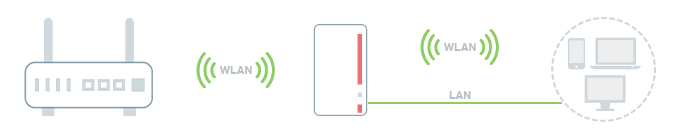
1 Fabrieksinstellingen van het FRITZ!Powerline-apparaat laden
Om de volgende stappen uit te kunnen voeren zoals uitgelegd, moet het FRITZ!Powerline-apparaat zich in de fabrieksinstellingen bevinden:
- Steek het FRITZ!Powerline-apparaat in een stopcontact en wacht tot de Power- of WLAN-led blijft branden of tot de Connect-led langzaam knippert.
- Druk bij het apparaat op de overeenkomstige toets:
Model Toets Duur FRITZ!Powerline 1260(E) / 1240 AX Connect 15 seconden FRITZ!Powerline 1220 / 1210 Connect 10-15 seconden FRITZ!Powerline 1240E WLAN - WPS
Powerline - Security15 seconden FRITZ!Powerline 1220E / 1000E Powerline · Security 10-15 seconden FRITZ!Powerline 546E / 540E WLAN ·WPS en Powerline · Security 10 seconden FRITZ!Powerline 530E / 510E Security 12 seconden FRITZ!Powerline 520E / 500E Reset 2 seconden - Tijdens het procedé knipperen alle leds één keer. Zodra de Power-led of WLAN-led blijft branden of de Connect-led langzaam knippert, is het laden van de fabrieksinstellingen voltooid.
2 FRITZ!Powerline-apparaat als Wi-Fi-bridge instellen
FRITZ!Powerline-apparaat aansluiten
- Verbind het FRITZ!Powerline-apparaat met een netwerkkabel met een LAN-poort van de router.
FRITZ!Powerline-apparaat instellen
- Klik in de gebruikersinterface van FRITZ!Powerline op ‘Thuisnetwerktoegang’.
- Klik in het menu ‘Thuisnetwerktoegang’ op de knop ‘Toegangstype wijzigen’.
- Schakel de optie ‘Wi-Fi-bridge’ in en klik op ‘Volgende’ (‘Verder’).
- Selecteer uit de lijst ‘Gevonden draadloze netwerken (Wi-Fi)’ de naam (SSID) van je router en klik op ‘Volgende’ (‘Verder’).
- Stel de Wi-Fi-instellingen in en klik op ‘Volgende’ (‘Verder’).
- Klik op ‘Voltooien’ om de instellingen op te slaan.
- Zodra de WLAN-led van het FRITZ!Powerline-apparaat blijft branden, is het procedé voltooid.
- Verbreek de LAN-verbinding tussen het FRITZ!Powerline-apparaat en de router.
3 FRITZ!Powerline-apparaat optimaal plaatsen
Voor een optimale uitbreiding van het bereik moet het FRITZ!Powerline-apparaat een snelle en stabiele Wi-Fi-verbinding met de router hebben:
- Plaats het FRITZ!Powerline-apparaat zo dat het apparaat het Wi-Fi-signaal van de router in goede kwaliteit kan ontvangen.
4 Meer FRITZ!Powerline-apparaten toevoegen
Als je met meer FRITZ!Powerline-apparaten een nieuw powerlinenetwerk via de elektriciteitsleiding in huis wilt installeren, verbind ze dan gewoon met een druk op de knop met het FRITZ!Powerline-apparaat dat je net hebt ingesteld:
- Steek het FRITZ!Powerline-apparaat dat voor het eerst aan het netwerk moet worden toegevoegd, in een stopcontact in de buurt van het FRITZ!Powerline-apparaat dat al is ingesteld.
- Wacht tot het FRITZ!Powerline-apparaat gereed is en de Connect-led langzaam knippert of tot de Power- of WLAN-led blijft branden.
- Druk bij allebei de FRITZ!Powerline-apparaten kort op de Connect-toets (zie tabel). Het maakt niet uit bij welk FRITZ!Powerline-apparaat je als eerste op de toets drukt. Zodra de toets wordt losgelaten, knippert de Powerline- of de Connect-led. Afhankelijk van het model FRITZ!Powerline, knipperen er tegelijkertijd nog verschillende andere leds.
FRITZ!Powerline-model Connect-toets FRITZ!Powerline 1260(E) / 1240 AX / 1220 / 1210 Connect FRITZ!Powerline 1240E WLAN - WPS
Powerline - SecurityFRITZ!Powerline 1220E / 1000E / 546E / 540E Powerline · Security FRITZ!Powerline 530E / 520E / 510E / 500E Security - Zodra de Powerline-led blijft branden, is het procedé voltooid en zijn de FRITZ!Powerline-apparaten met elkaar verbonden.
